硬件故障检查基本方法
硬件故障的几种简单检查方法
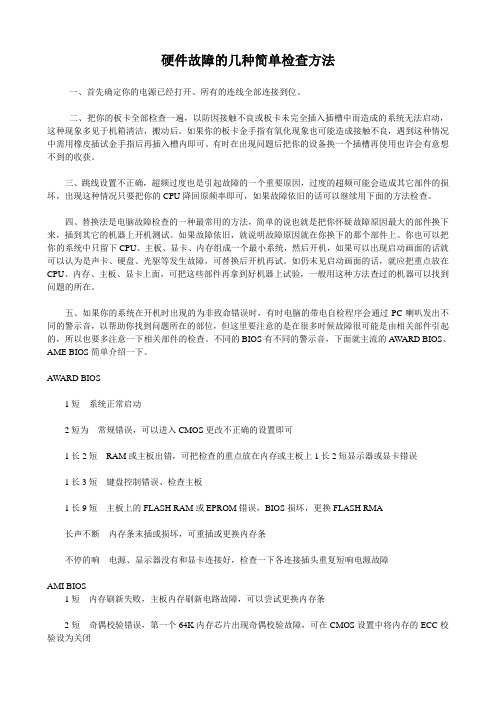
硬件故障的几种简单检查方法一、首先确定你的电源已经打开、所有的连线全部连接到位。
二、把你的板卡全部检查一遍,以防因接触不良或板卡未完全插入插槽中而造成的系统无法启动,这种现象多见于机箱清洁,搬动后。
如果你的板卡金手指有氧化现象也可能造成接触不良,遇到这种情况中需用橡皮插试金手指后再插入槽内即可。
有时在出现问题后把你的设备换一个插槽再使用也许会有意想不到的收获。
三、跳线设置不正确,超频过度也是引起故障的一个重要原因,过度的超频可能会造成其它部件的损坏,出现这种情况只要把你的CPU降回原频率即可,如果故障依旧的话可以继续用下面的方法检查。
四、替换法是电脑故障检查的一种最常用的方法,简单的说也就是把你怀疑故障原因最大的部件换下来,插到其它的机器上开机测试。
如果故障依旧,就说明故障原因就在你换下的那个部件上。
你也可以把你的系统中只留下CPU、主板、显卡、内存组成一个最小系统,然后开机,如果可以出现启动画面的话就可以认为是声卡、硬盘、光驱等发生故障,可替换后开机再试。
如仍末见启动画面的话,就应把重点放在CPU、内存、主板、显卡上面,可把这些部件再拿到好机器上试验,一般用这种方法查过的机器可以找到问题的所在。
五、如果你的系统在开机时出现的为非致命错误时,有时电脑的带电自检程序会通过PC喇叭发出不同的警示音,以帮助你找到问题所在的部位,但这里要注意的是在很多时候故障很可能是由相关部件引起的,所以也要多注意一下相关部件的检查。
不同的BIOS有不同的警示音,下面就主流的AWARD BIOS、AME BIOS简单介绍一下。
AW ARD BIOS1短系统正常启动2短为常规错误,可以进入CMOS更改不正确的设置即可1长2短RAM或主板出错,可把检查的重点放在内存或主板上1长2短显示器或显卡错误1长3短键盘控制错误、检查主板1长9短主板上的FLASH RAM或EPROM错误,BIOS损坏,更换FLASH RMA长声不断内存条末插或损坏,可重插或更换内存条不停的响电源、显示器没有和显卡连接好,检查一下各连接插头重复短响电源故障AMI BIOS1短内存刷新失败,主板内存刷新电路故障,可以尝试更换内存条2短奇偶校验错误,第一个64K内存芯片出现奇偶校验故障,可在CMOS设置中将内存的ECC校验设为关闭3短基本64K内存失败,内存芯片检查失败,可以尝试更换内存条4短时钟出错,主板上的TIMERI定时器不工作5短CPU故障,检查你的CPU6短A20门故障,键盘控制器包含A20门开关故障7短CPU例外中断错误,主板上的CPU产生一个例外中断,不能切换列保护模式8短显示内存错误,显卡上无显示内存或显示内存错误、更换显卡或显存9短ROM检查失败,ROM校验和值与BIOS中记录值不一样10短CMOS寄存器读、写错误,CMOS RAM中的SHUTDOWM寄存器故障11短CACHE错误、外部CACAHE损坏,外部CACHE故障1长3短内存错误,内存损坏,更换即可1长8短显示测试错误,显示器数据线没有插好或显卡没插好六、如果你的电脑经常莫明其妙的重启,或是无缘无故的无法启动,而你所在地区的电压又经常不稳的话,不妨为你的机器加一台UPS,也许可以收到一个意外的惊喜。
电脑硬件故障的常用检查办法

一般电脑系统都配有开机自检程序、高级诊断程序、专用诊断程序。这类程序一般具有8个功能测试模块,可对CPU、存储器、显示器、软硬盘、键盘、打印机接口等进行检测,通过显示错误信息,提供错误代码以及发出不同声响,为用户提供故障原因和故障部位,利用这类程序可方便地检测到故障位置。
排除病毒法
替换法
用好的板卡或好的组件替换有故障疑点的板卡或组件的一种方法,其方法简单易行、方便可靠,对大规模集成电路尤其适用。
清洁法
对于使用环境较差,或使用较长时间的机器,应首先进行清洁。可用毛刷轻轻刷去主板、外设上的灰尘,另外,由于板卡上一些插卡或芯片采用插脚形式,灰尘常会造成接触不良、引脚氧化,通常只要更换相应的插槽位置或用橡皮擦一Hale Waihona Puke 金手指表面氧化层,就可排除故障。
病毒对电脑的危害是众所周知的,轻则影响机器速度,重则破坏文件或造成死机。为方便电脑的故障排除,必须准备无病毒的启动盘、杀毒软件和磁盘修复软件等,以应付系统感染病毒或硬盘不能启动等故障现象。
比较法
用正确的参量(波形和电压)与有故障机器的波形或电压及电阻值进行比较,检查哪一个组件的波形、电压、电阻与之不符,根据逻辑电路图逐级测量,用信号由逆求源的方法逐点检测、分析后确定诊故障位置。
重新安装法
在某个软件运行不稳定或出现故障而又找不到确定的原因时,重新安装软件也是一个十分有效的方法。
软件升级法
有时确定是软件自身的问题,而重新安装软件后又不能解决问题,这时可用升级软件的方法。
另外,还有修改注册表法等方法,总之,掌握一些基本原理,多参加实际工作,先从简单的方法入手,逐步再运用复杂的方法,判断出故障的大致原因,接着缩小故障排查范围,最后就一定能把故瞳解决。
硬件故障排除技巧
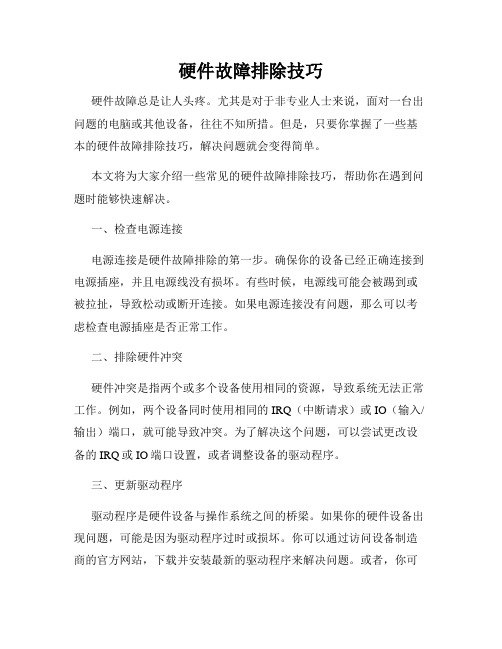
硬件故障排除技巧硬件故障总是让人头疼。
尤其是对于非专业人士来说,面对一台出问题的电脑或其他设备,往往不知所措。
但是,只要你掌握了一些基本的硬件故障排除技巧,解决问题就会变得简单。
本文将为大家介绍一些常见的硬件故障排除技巧,帮助你在遇到问题时能够快速解决。
一、检查电源连接电源连接是硬件故障排除的第一步。
确保你的设备已经正确连接到电源插座,并且电源线没有损坏。
有些时候,电源线可能会被踢到或被拉扯,导致松动或断开连接。
如果电源连接没有问题,那么可以考虑检查电源插座是否正常工作。
二、排除硬件冲突硬件冲突是指两个或多个设备使用相同的资源,导致系统无法正常工作。
例如,两个设备同时使用相同的IRQ(中断请求)或IO(输入/输出)端口,就可能导致冲突。
为了解决这个问题,可以尝试更改设备的IRQ或IO端口设置,或者调整设备的驱动程序。
三、更新驱动程序驱动程序是硬件设备与操作系统之间的桥梁。
如果你的硬件设备出现问题,可能是因为驱动程序过时或损坏。
你可以通过访问设备制造商的官方网站,下载并安装最新的驱动程序来解决问题。
或者,你可以使用系统自带的驱动程序更新工具,检查是否有可用的驱动程序更新。
四、清理内部组件硬件故障的一个常见原因是内部组件的积尘。
当灰尘积聚在内部组件上时,会影响设备的散热性能,导致设备过热并停止工作。
定期清理设备的内部组件是保持设备正常运行的关键。
使用尘埃吸尘器或压缩空气罐清洁设备的内部,并确保设备通风良好。
五、检查硬件连接有时,硬件故障可能是由松动或不正确连接的硬件部件引起的。
检查设备的连接线是否完好无损,插头是否插入到正确的端口上。
如果设备使用了无线连接,确保设备与无线网络连接正常。
如果一切连接正常,还可以尝试重新插拔硬件设备,以确保连接没有问题。
六、运行自检程序很多硬件设备都配有自检程序,可帮助你诊断和解决问题。
例如,电脑主板通常带有自检功能,可以通过按下特定的键来运行自检程序。
通过自检程序,你可以了解设备的硬件状态,并查找故障所在。
计算机硬件故障诊断和处理的常用方法

计算机硬件故障诊断和处理的常用方法
计算机硬件故障诊断和处理的常用方法包括以下几种:
1. 观察法:通过观察计算机的外观、部件和连接线,检查是否有明显的损坏或异常情况,例如烧焦、断裂、松动等。
2. 听诊法:通过听取计算机运行时的声音,判断是否有异常响动或杂音,例如风扇噪音、硬盘读写声音等。
3. 触摸法:通过触摸关键部件的表面,检查是否有过热、震动、松动等现象,例如CPU散热器、显卡芯片、硬盘等。
4. 替换法:通过替换可能存在故障的部件,判断是否存在硬件故障。
可以逐一替换可能的故障部件,直到找到问题所在。
5. 最小系统法:将计算机硬件配置最小化,只保留最基本的部件,例如CPU、主板、内存和电源,然后逐步添加其他部件,以确定是否存在硬件故障。
6. 诊断程序法:使用专业的硬件诊断软件,对计算机硬件进行全面检测,以确定是否存在故障。
7. 综合分析法:结合以上方法,综合考虑各种因素,包括硬件配置、使用环境、使用情况等,进行全面分析和判断,以确定是否存在硬件故障。
以上方法可以帮助您诊断和解决计算机硬件故障,但请注意,处理硬件故障需要一定的技术和经验,如果您不确定自己的能力,请寻求专业人士的帮助。
结合实训经验,简述硬件故障诊断和处理的常用方法。

结合实训经验,简述硬件故障诊断和处理的常用方法。
硬件故障是指计算机硬件设备在使用过程中出现的故障问题,例如电脑无法开机、蓝屏、无法识别外接设备等。
在实训经验中,硬件故障的诊断和处理非常重要,可以帮助我们迅速找出故障原因并解决问题。
本文将结合实训经验,简述硬件故障诊断和处理的常用方法。
一、故障现象观察在诊断硬件故障时,首先需要观察故障现象。
这包括对计算机启动过程中的异常状况进行观察,注意是否有错误提示信息或奇怪的声音。
同时,还要注意计算机使用过程中的故障表现,例如死机、蓝屏、无法开机等。
故障现象的观察有助于初步判断故障的范围和可能的原因。
二、检查硬件连接和电源在硬件故障诊断的过程中,需要检查硬件设备的连接是否正常。
这包括检查电源线、数据线、插头等是否松动或损坏。
对于台式机,还要检查电源线是否插入到插座上、电源开关是否打开。
有时候,故障可能只是由于连接不正确或松动导致的,检查连接和电源是诊断硬件故障的第一步。
三、设备互换法在实际操作中,我们可以通过设备互换法来判断硬件故障的范围。
设备互换法是指将正常工作的硬件设备替换到故障设备的位置上,观察是否能够解决问题。
例如,如果一台电脑无法启动,可以将正常的电源替换到该台电脑上,看是否能够正常启动。
这样一步一步的替换设备,可以帮助我们找出具体是哪个硬件设备出现了故障。
四、软件排除法有时候,我们会误以为是硬件故障,而实际上是由于软件问题引起的。
在诊断硬件故障之前,需要排除软件故障的可能性。
这包括检查操作系统是否正常安装、驱动程序是否正确安装、是否存在病毒等。
可以通过重装操作系统、更新驱动程序等方式来解决软件故障问题。
五、使用诊断工具在诊断硬件故障时,我们可以使用一些专门的硬件诊断工具。
这些工具可以检测硬件设备的健康状况、查找硬件故障的原因。
例如,诊断内存可以使用Memtest86+等工具,诊断硬盘可以使用CrystalDiskInfo等工具。
通过使用诊断工具,我们可以更快速、准确地找出硬件故障的原因,从而进行相应的处理。
怎样检测电脑硬件故障

怎样检测电脑硬件故障电脑硬件故障是常见的问题,在使用电脑过程中时常会出现各种故障,如蓝屏、死机、声音异常等。
及时检测和解决电脑硬件故障可避免进一步损坏和数据丢失。
本文将介绍几种常见的检测方法和步骤,帮助您准确判断和解决电脑硬件故障。
一、检查电脑外部设备和电源1.检查电脑外部设备:首先要确保所有外部设备都连接正确,如键盘、鼠标、显示器、音频设备等。
检查它们的接口是否松动或损坏,排除这些设备引起的问题。
2.检查电源:检查电源线是否连接牢固,是否有过热情况。
如果使用的是插座,检查插座是否正常工作。
使用电池供电的笔记本电脑,检查电池是否损坏或已耗尽。
二、运行硬件诊断工具1.操作系统自带的工具:大多数操作系统都自带了硬件诊断工具,比如Windows系统的“硬件和设备”诊断工具。
打开该工具后,按照提示进行测试,它能帮助您检测和解决很多硬件问题。
2.第三方硬件诊断工具:也可以使用第三方硬件诊断工具来进行全面的硬件检测。
有一些免费或付费的工具可以下载和使用,如MemTest86、PassMark、AIDA64等。
这些工具能够测试内存、硬盘、CPU和显卡等硬件性能,帮助您准确判断硬件故障。
三、检查硬件连接和线缆1.内部硬件连接:如果以上步骤没有解决问题,可能是硬件连接出现了问题。
关机并断开电源后,打开电脑机箱,仔细检查内部硬件的连接是否牢固,如内存条、显卡、硬盘等。
确保它们插入正确且紧固。
2.线缆连接:电脑内外部的线缆也要仔细检查,如数据线、电源线等。
确保各个接口插入正确且稳固。
若发现线缆损坏或接口松动,及时更换或修复。
四、温度和电压监测1.温度监测:电脑硬件工作时会产生热量,过高的温度可能导致硬件故障。
可以使用软件监测硬件的温度情况,如专业的硬件监控软件HWMonitor、SpeedFan等。
如果发现温度过高,可以清洁内部灰尘,增加风扇的散热效果,或更换散热器。
2.电压监测:电源电压异常也可能导致硬件故障。
可以使用专业的电压检测仪来检测电源的输出电压是否在正常范围内。
硬件故障排查与修复技巧
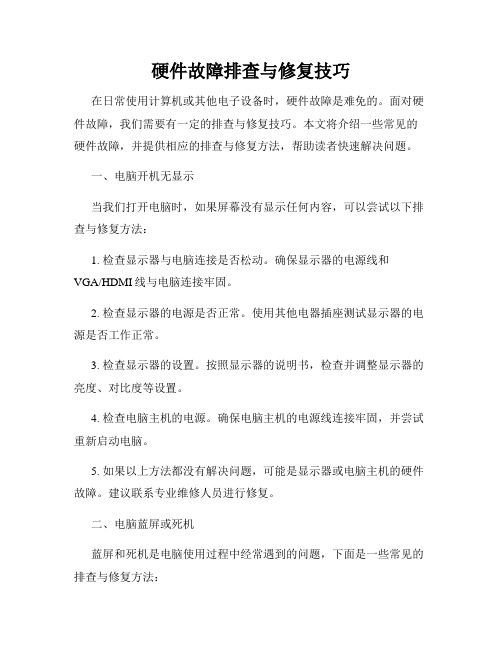
硬件故障排查与修复技巧在日常使用计算机或其他电子设备时,硬件故障是难免的。
面对硬件故障,我们需要有一定的排查与修复技巧。
本文将介绍一些常见的硬件故障,并提供相应的排查与修复方法,帮助读者快速解决问题。
一、电脑开机无显示当我们打开电脑时,如果屏幕没有显示任何内容,可以尝试以下排查与修复方法:1. 检查显示器与电脑连接是否松动。
确保显示器的电源线和VGA/HDMI线与电脑连接牢固。
2. 检查显示器的电源是否正常。
使用其他电器插座测试显示器的电源是否工作正常。
3. 检查显示器的设置。
按照显示器的说明书,检查并调整显示器的亮度、对比度等设置。
4. 检查电脑主机的电源。
确保电脑主机的电源线连接牢固,并尝试重新启动电脑。
5. 如果以上方法都没有解决问题,可能是显示器或电脑主机的硬件故障。
建议联系专业维修人员进行修复。
二、电脑蓝屏或死机蓝屏和死机是电脑使用过程中经常遇到的问题,下面是一些常见的排查与修复方法:1. 检查电脑是否过热。
电脑使用时间过长,可能会导致过热而蓝屏或死机。
可以清洁电脑内部,并保证电脑通风良好,避免堵塞散热孔。
2. 检查内存是否损坏。
使用内存测试软件,如Memtest86+,对内存进行测试。
如果发现错误,需要更换故障的内存条。
3. 检查硬盘是否有问题。
使用磁盘检测软件,如CrystalDiskInfo,检查硬盘的健康状态。
如果出现问题,及时备份数据并更换硬盘。
4. 检查驱动程序是否更新。
有时旧的或不兼容的驱动程序会导致蓝屏或死机。
前往电脑制造商的官方网站,下载并安装最新的驱动程序。
5. 如果以上方法都没有解决问题,可能是电脑硬件故障。
建议联系专业维修人员进行修复。
三、打印机无法打印当打印机无法正常打印时,可以尝试以下排查与修复方法:1. 检查打印机的电源和连接。
确保打印机的电源线连接正常,并且与电脑的数据线连接牢固。
2. 检查打印机的墨盒或墨粉。
确认墨盒或墨粉是否有足够的墨水,并且安装正确。
电脑硬件故障排查方法

电脑硬件故障排查方法电脑在我们日常生活中扮演着重要的角色,但是随着使用时间的增长,硬件故障也会逐渐出现。
当电脑出现故障时,我们应该如何进行排查呢?本文将介绍一些常见的电脑硬件故障排查方法,帮助读者解决电脑故障问题。
1. 检查电源问题电脑无法开机或者突然关机是常见的问题,首先要检查电源是否正常。
可以尝试更换电源插座,检查电源线是否接触良好。
如果电源灯没有亮起,可能是电源故障,需要更换电源。
2. 检查硬盘问题硬盘是电脑存储数据的重要组件,当电脑出现无法启动或者启动速度变慢的情况时,可能是硬盘故障。
可以通过打开电脑机箱,检查硬盘连接线是否松动。
如果硬盘发出异常声音,可能是硬盘损坏,需要更换硬盘。
3. 检查内存问题内存是电脑运行程序的重要组件,当电脑出现频繁死机或者蓝屏的情况时,可能是内存故障。
可以通过打开电脑机箱,检查内存条是否插好。
如果有多个内存条,可以尝试单独插入每个内存条,逐个排查是否有故障内存。
4. 检查显卡问题显卡是电脑显示图像的重要组件,当电脑出现无法显示画面或者显示画面异常的情况时,可能是显卡故障。
可以通过打开电脑机箱,检查显卡是否插好。
如果有独立显卡,可以尝试拔下独立显卡,使用主板集成显卡进行测试。
5. 检查散热问题电脑长时间使用会产生大量热量,如果散热不良,可能导致电脑出现性能下降或者死机的情况。
可以通过打开电脑机箱,检查风扇是否转动正常,清理积尘。
如果需要更好的散热效果,可以考虑更换散热器或者添加风扇。
6. 检查主板问题主板是电脑各个硬件组件的连接中枢,当电脑出现无法开机或者各种硬件故障时,可能是主板故障。
可以通过检查主板上的电容是否鼓胀、电路是否烧毁等方式,初步判断主板是否有问题。
如果怀疑主板故障,建议找专业人士进行更详细的检测。
7. 检查外设问题有时候电脑故障可能并非硬件本身的问题,而是外设引起的。
可以尝试断开所有外设,逐个重新连接测试。
如果发现某个外设引起了问题,可以尝试更换或者修复该外设。
- 1、下载文档前请自行甄别文档内容的完整性,平台不提供额外的编辑、内容补充、找答案等附加服务。
- 2、"仅部分预览"的文档,不可在线预览部分如存在完整性等问题,可反馈申请退款(可完整预览的文档不适用该条件!)。
- 3、如文档侵犯您的权益,请联系客服反馈,我们会尽快为您处理(人工客服工作时间:9:00-18:30)。
硬件故障判断大法
目前电脑上板卡的品牌和种类越来越多,因此在电脑的购买、使用、维护过程中,经
常会遇到一些由于硬件造成的故障。
但是决大部分电脑故障都是软件故障。
如果想对电
脑故障做全面的分析,那恐怕要写一本书,且也非易事。
关于软件故障的话题在各类报
刊上介绍过很多,因此这里只简单介绍一下硬件故障的证状、原因以及解决方法。
故障及对策
一、电脑启动过程
首先,让我们了解一下系统启动顺序:
(1)PC电源的ON――显示器,键盘,机箱上的灯闪烁。
(2)检测显卡――画面上出现短暂的显卡信息。
(3)检测内存――屏幕上出现内存的容量信息
(4)执行BIOS――画面上出现简略的BIOS信息。
(5)检测其它设备――出现其它设备的信息(CPU、内存、硬盘、光驱……)。
(6)执行OS(操作系统)的初始化文件。
在启动时主反中发出声音,通过这个声音可以判断是何种错误。
根据主板形式的不同,声音的表示也有所不同。
AMI BIOS:1短:内存刷新失败;2短:内存校验错误;3短:基本内存错误;4短:系统时错错误;5短:CPU错误;6短:键盘错误;7短:实模式错误;8短:内存显示错误;9短:ROM BIOS校验错误;1长3短:内存错误。
AWARD BIOS:1短:启动正常;2短:非致命错误;1长1短:显示错误;1长2短:键盘错误。
其它BIOS可查阅相关资料,这里不再详细介绍。
这个过程中,主板的BIOS监测硬件是否正常,包括各个硬件的检测、配置、初始化
等等。
如果发生错误,则会提示错误或中断启动(即死机)。
这种情况很可能是硬件故
障。
接下来介绍一下Windows的启动过程:
(1)贮存在ROM(只读存储器)中的Bootstrap Loader程序和自诊断程序移动到RAM(随机存储器中)。
(2)随着Bootstrap Loader的运行,操作系统将系统文件送到RAM中。
(3)执行系统文件Io.sys和Msdos.sys。
这里画面上出现“Starting Windows 98 ……”的信息。
(4)若有Config.sys则执行它。
(5)执行系统文件的文件。
(6)若有Autoexec.bat则执行它。
(7)读取Windows的初始化文件“System.ini”和“Win.ini”,再读取注册表文
件。
(8)启动结束,出现初始画面,运行操作系统。
二、易混淆的软件故障
必须明确地区分硬件故障和软件故障,否则费了很大的力气将电脑搬到电脑市场,
店主告诉你是软件故障时会是什么心情呢?特别是启动故障也有可能是软件故障造成
的。
下面我们就来看一看由软件故障造成的启动异常。
CMOS Setup的错误
如果CMOS Setup中的硬盘参数设置不正确的话,因电脑无法识别硬盘而会导致系统无法启动。
出现启动画面后死机,则应该检测CMOS Setup的内存。
若要正确设置硬盘参数,可以使用CMOS Setup中的“IDE HDD Auto Detection”选项。
系统文件的错误
Windows启动时需要、Io.sys、Msdos.sys、Drvspace.bin四个文件。
如果这些文件遭破坏,即使识别了硬盘也不能启动。
这时可以使用文件恢复这
些文件。
用启动盘启动后,键入Sys c:即可。
初始化文件的错误
Windows在启动时要读取Autoexec.bat、Config.sys、system.ini、Win.ini、User.dat、System.dat六个文件。
若其中存在错误信息有可能导致启动失败。
Windows的错误
Windows初始画面出现后的故障大部分是软件的故障,如程序间的冲突或驱动程序
的问题等等。
这样的问题可以用重装驱动程序,下载软件补丁等方法自行解决。
三、不是故障的故障
用户组装不正确或插口接触不良等也会导致系统故障。
这时可以的打开电脑检查
接线、插口等是否连结良好。
在安装新购的硬盘、CD-ROM等EIDE设备时要注意Slave(从盘)/Master(主盘)的设置,如果设置得不正确则会无法启动或使用相应设备时发
生错误。
四、硬件故障的检测方法
下面我们来看一看硬件故障的基本测试方法。
显示器没有任何图像出现时可以使用
下面的方法测试出故障的部件。
(1)首先准备一个工作台,要有良好的绝缘。
(2)将主板从机箱取出,再把主板上的所有部件拔出,只留下CPU和RAM。
然后把
主板放到工作台上。
(3)将机箱电源、键盘接好。
(4)将显卡插入AGP插槽。
当然,如果是PCI显卡则插入PCI插槽中。
插入时要注意将显卡金手指要完全地插入插槽中。
(5)接好显示器电源线、信号线。
(6)打开显示器电源,再接通机箱电源开关。
然后用金属棒接触主板的电源开
关。
主板的电源开关是与机箱电源的开关连接的部分,一般标记为“PWR SW”或“POWER SE”。
(7)如果画面上出现BIOS的版本信息,画面没有异常的话,说明CPU、主板、RAM
、显卡、电源、键盘都正常。
(8)关机,连接硬盘和软驱进行检测。
接着连接CD-ROM检测,然后是声卡、Modme 等部件。
如果不出现画面就说明后连接的那个部件有故障或是有兼容性问题。
只需处理那个故障的部件即可。
(9)机箱的问题。
有时由于机箱漏电或与主板发生短路等问题会导致启动失败,
因此如果在上面的部件检查中没有任何问题的话,可以将主板安装到机箱上测试。
如果在测试中没有任何的错误的话,则说明是CMOS Setup错误、驱动程序不正确等软件问题,只需重新设置或安装即可。
